- Veel gebruikers die Android-games op pc spelen, zijn de BlueStacks Blue Screen of Death-fout tegengekomen.
- Omdat de emulator BlueStacks de Blue Screen of Death-fout veroorzaakt, moet u de Hyper-V-functie controleren.
- Nadat uw emulator BlueStacks is geïnstalleerd en de Blue Screen-fout verschijnt, repareert u deze met professionele software.
- Voorkom dat BlueStacks crasht door onze aanbevolen oplossingen in dit artikel te volgen.
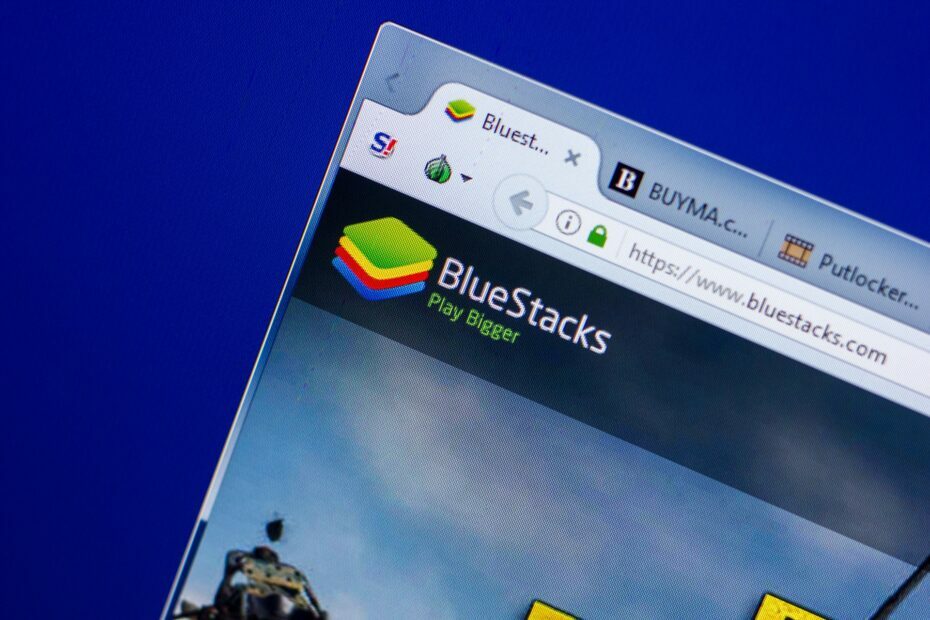
- Download Restoro PC Reparatie Tool die wordt geleverd met gepatenteerde technologieën (patent beschikbaar) hier).
- Klik Start scan om Windows-problemen te vinden die pc-problemen kunnen veroorzaken.
- Klik Repareer alles om problemen op te lossen die de beveiliging en prestaties van uw computer beïnvloeden
- Restoro is gedownload door 0 lezers deze maand.
Android-emulatie is mogelijk op Windows, maar veel gebruikers meldden Blue Screen of Death-fouten tijdens het gebruik van de BlueStacks software.
Dit kan een groot probleem zijn en stabiliteitsproblemen veroorzaken met uw pc, maar in dit artikel laten we u zien hoe u dit probleem kunt oplossen.
Blauwe scherm van dood fouten kunnen behoorlijk problematisch zijn en soms kunnen deze fouten optreden tijdens het gebruik van BlueStacks. Hier zijn enkele problemen die gebruikers hebben gemeld:
- BlueStacks crasht steeds Windows 10 – Soms kan BlueStacks blijven crashen op uw pc. Dit kan gebeuren door de Hyper-V-functie, dus zorg ervoor dat u deze uitschakelt.
- BlueStacks BSOD geheugenbeheer – Toepassingen van derden kunnen deze fout veroorzaken. Om het probleem op te lossen, voert u een schone start uit en schakelt u alle opstarttoepassingen en -services uit.
- Blauw scherm na installatie van BlueStacks – Uw antivirus kan ook problemen met BlueStacks veroorzaken. Om het probleem op te lossen, schakelt u uw antivirusprogramma tijdelijk uit of verwijdert u het en controleert u of dat helpt.
- BlueStacks stopt onverwacht – Soms kunnen onverwachte crashes optreden, en als u dit probleem tegenkomt, probeer dan enkele van onze oplossingen.
Hoe kan ik BlueStacks Blue Screen of Death repareren?
- Gebruik een professionele oplossing
- De Hyper-V-functie uitschakelen
- Installeer de BlueStacks-software opnieuw
- Installeer de stuurprogramma's van uw grafische kaart opnieuw
- Controleer uw antivirusprogramma
- Gebruik een alternatieve Android-emulatorsoftware
- Probeer BlueStacks uit te voeren in de veilige modus
- Voer een schone start uit
1. Gebruik een professionele oplossing
De BlueStacks Blue Screen of Death-fout voorkomt dat je een geweldige game-ervaring hebt. Nadat je dit probleem hebt opgelost, kun je genieten van het spelen van de beste Android-games op je computer.
We raden u aan een professionele oplossing te gebruiken die u veel voordelen biedt. Het repareert en beveiligt uw computer veilig en brengt deze in een geoptimaliseerde staat.

Resto wordt aangedreven door een online database met de nieuwste functionele systeembestanden voor Windows 10-pc's, zodat u eenvoudig alle elementen kunt vervangen die een BSoD-fout kunnen veroorzaken.
Deze software kan u ook helpen door een herstelpunt te maken voordat u met de reparatie begint, zodat u gemakkelijk de vorige versie van uw systeem kunt herstellen als er iets misgaat.
Zo kunt u registerfouten herstellen met Restoro:
- Download en installeer Restoro.
- Start de applicatie.
- Wacht tot de software stabiliteitsproblemen en mogelijk beschadigde bestanden identificeert.
- druk op Start reparatie.
- Start uw pc opnieuw op om alle wijzigingen door te voeren.
Zodra het herstelproces is voltooid, zou uw pc zonder problemen moeten werken en hoeft u zich nooit meer zorgen te maken over BSoD-fouten of trage responstijden.
⇒ Krijg Restoro
Disclaimer:Dit programma moet worden geüpgraded van de gratis versie om een aantal specifieke acties uit te voeren.
2. De Hyper-V-functie uitschakelen
- In de Zoeken veld invoeren Windows toepassingen. Selecteer Windows-onderdelen in-of uitschakelen.
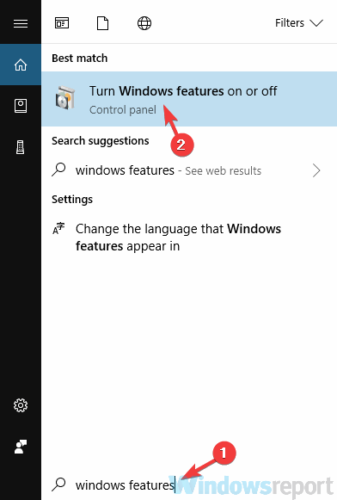
- Wanneer Windows toepassingen venster verschijnt, zoek Hyper-V en schakel het uit. Klik daarna op OK om wijzigingen op te slaan.
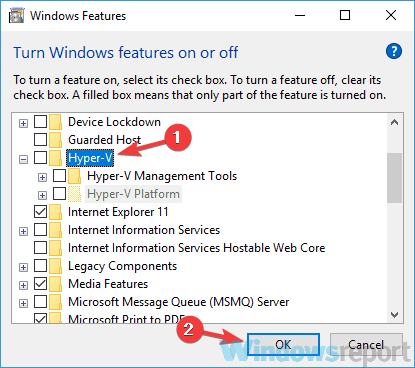
- Start uw pc opnieuw op om de wijzigingen toe te passen.
3. Installeer de BlueStacks-software opnieuw

In sommige gevallen kan Blue Screen of Death verschijnen tijdens het gebruik van BlueStacks als de installatie beschadigd is. Om dit probleem op te lossen, stellen gebruikers voor om de software volledig opnieuw te installeren.
Er zijn verschillende manieren om dat te doen, maar als je BlueStacks volledig wilt verwijderen, moet je: software van derden gebruiken.
Dit is een geweldige uninstaller-software, en het kan elke applicatie van je pc verwijderen, samen met al zijn bestanden en registervermeldingen.
Door de uninstaller-software te gebruiken, zorgt u ervoor dat er geen sporen van Bluestacks op uw computer achterblijven en bent u klaar voor een nieuwe installatie.
4. Installeer de stuurprogramma's van uw grafische kaart opnieuw
- druk op Windows-toets + X en kies Apparaat beheerder van de lijst.
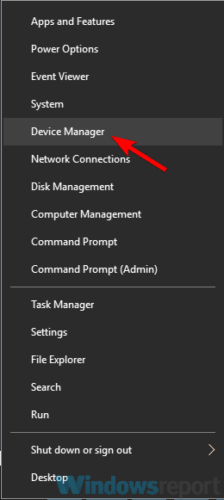
- Wanneer Apparaat beheerder wordt geopend, klik er met de rechtermuisknop op en kies Apparaat verwijderen.
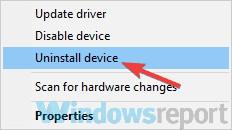
- Controleer, indien beschikbaar, naar: Stuurprogrammasoftware voor dit apparaat verwijderen optie en klik op Verwijderen.
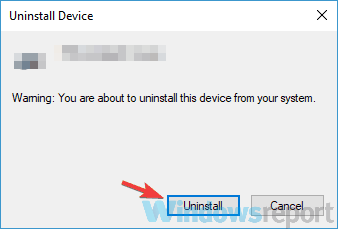
- Start uw pc opnieuw op om de wijzigingen toe te passen.
Als u dit proces een beetje vervelend vindt, kunt u altijd tools van derden gebruiken om al uw stuurprogramma's automatisch bij te werken.
Probeer een zeer efficiënte software die al uw stuurprogramma's bijwerkt, inclusief die voor uw grafische kaart. Dankzij de eenvoudige, snelle en veilige technologie kan het de prestaties van uw grafische kaart verbeteren.
Deze oplossing scant uw computer, vindt ontbrekende, beschadigde en verouderde stuurprogramma's en toont u een gedetailleerd rapport. Kies een of alle verouderde stuurprogramma's voor de update.
⇒ DriverFix ophalen
5. Controleer uw antivirusprogramma
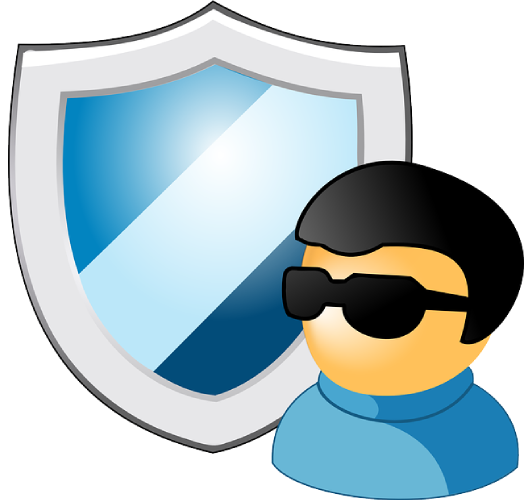
Als u Blue Screen of Death op uw pc krijgt terwijl u BlueStacks gebruikt, heeft het probleem mogelijk te maken met uw antivirus software.
Voer een systeemscan uit om mogelijke fouten te ontdekken

Download herstel
PC-reparatietool

Klik Start scan om Windows-problemen te vinden.

Klik Repareer alles om problemen met gepatenteerde technologieën op te lossen.
Voer een pc-scan uit met Restoro Repair Tool om fouten te vinden die beveiligingsproblemen en vertragingen veroorzaken. Nadat de scan is voltooid, vervangt het reparatieproces beschadigde bestanden door nieuwe Windows-bestanden en -componenten.
Sommige antivirusprogramma's, zoals AVG, kunnen BlueStacks verstoren en dit en vele andere problemen veroorzaken.
Om het probleem op te lossen, is het raadzaam om bepaalde antivirusfuncties of zelfs uw volledige antivirusprogramma uit te schakelen en te controleren of dat helpt.
Als het probleem zich nog steeds voordoet, moet u uw antivirusprogramma verwijderen en BlueStacks opnieuw proberen.
Als het verwijderen van de antivirus het probleem oplost, raden we u aan over te schakelen naar een andere antivirus.
6. Gebruik een alternatieve Android-emulatorsoftware
Het gebruik van een gratis Android-emulator met een robuuste selectie functies is een uitstekende keuze voor zowel pc- als laptopgebruikers.
Het installeren duurt slechts een paar seconden en het lichte gebruik van systeembronnen is een groot voordeel. Om ervoor te zorgen dat het programma meerdere toepassingen uitvoert en foutloos multitaskt, kunt u proberen een grotere RAM-toewijzing erop in te stellen. Het verlagen van de schermresolutie naar 960 × 540 kan ook de prestaties verbeteren.
De volgende Android-emulator is in hoge mate aanpasbaar, zodat je de spelinstellingen kunt wijzigen, snelkoppelingen kunt maken of het aantal CPU-kernen kunt kiezen. Met behulp van de ingebouwde veelzijdige en gebruiksvriendelijke panelen kun je alle games beheren en de instellingen personaliseren om je game-ervaring te verbeteren.
Dit is een veilige speloplossing voor Windows 7, 8, 10 computers en is compatibel met de 5.1 en 7.1 Android-versies.
⇒Download LD Player
7. Probeer BlueStacks uit te voeren in de veilige modus
- Open de Instellingen app. De snelste manier om dat te doen is door gebruik te maken van Windows-toets + ik snelkoppeling.
- Na de Instellingen-app wordt geopend, navigeer naar de Update en beveiliging sectie.
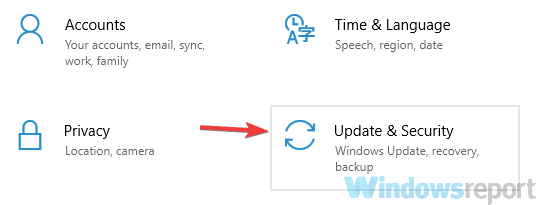
- Selecteer Herstel uit het linkerdeelvenster. Klik op de Nu opnieuw opstarten knop in het rechterdeelvenster.
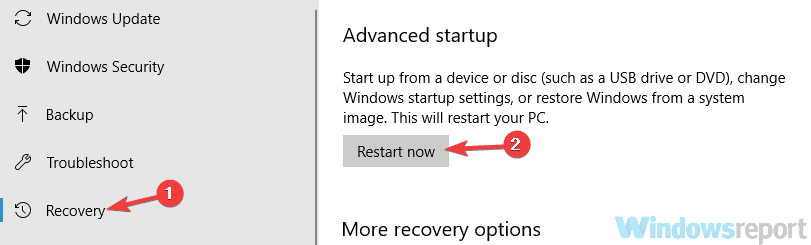
- Kiezen Problemen oplossen > Geavanceerde opties > Opstartinstellingen. Klik op de Herstarten knop.
- U zou nu een lijst met opties moeten zien. Selecteer de Veilige modus met netwerkmogelijkheden door op de corresponderende klaviertoets te drukken.
8. Voer een schone start uit
- druk op Windows-toets + R om het dialoogvenster Uitvoeren te openen.
- Type msconfigen klik op OK.
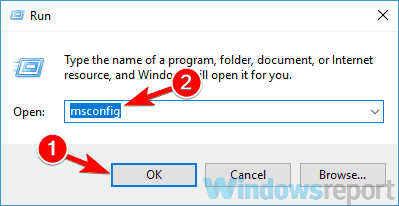
- Navigeer naar de Diensten tabblad en vink aan om Verberg alle Microsoft diensten selectievakje.
- Klik op de Alles uitschakelen knop om de services uit te schakelen.
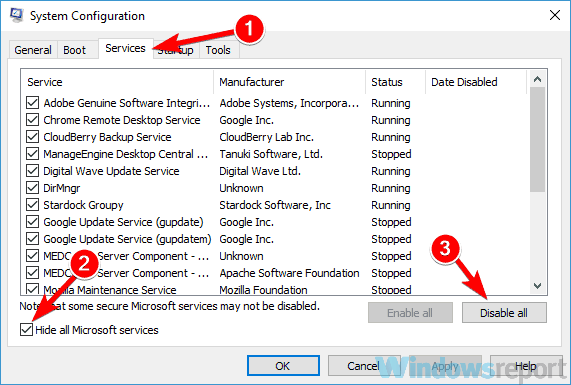
- Ga naar de Opstarten tabblad en klik op Taakbeheer openen.
- Klik met de rechtermuisknop op het eerste item in de lijst en selecteer Uitschakelen uit de menukaart. Doe dit voor alle vermeldingen op de lijst.
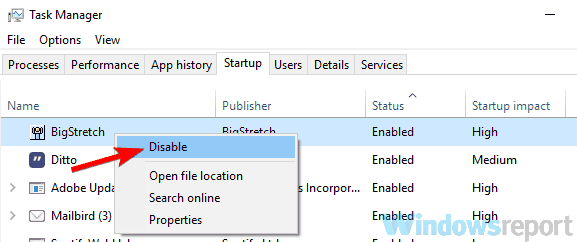
- Ga terug naar de Systeem configuratie venster.
- Klik Van toepassing zijn en OK om wijzigingen op te slaan en uw pc opnieuw op te starten.
Nadat uw pc opnieuw is opgestart, controleert u of het probleem zich nog steeds voordoet. Als het Blue Screen of Death niet meer verschijnt, is het zeker dat een van uw opstarttoepassingen of -services het probleem heeft veroorzaakt.
Om de oorzaak te achterhalen, is het noodzakelijk dat u de uitgeschakelde applicaties en services één voor één inschakelt.
Houd er rekening mee dat u uw pc opnieuw moet opstarten nadat u een groep services of toepassingen hebt ingeschakeld om de wijzigingen toe te passen.
Zodra u de problematische toepassing hebt gevonden, verwijdert u deze of houdt u deze uitgeschakeld om te voorkomen dat dit probleem opnieuw optreedt.
We hopen dat onze oplossingen je hebben geholpen dit probleem op te lossen en als je suggesties hebt, laat het ons dan weten in het gedeelte Opmerkingen hieronder.
 Nog steeds problemen?Repareer ze met deze tool:
Nog steeds problemen?Repareer ze met deze tool:
- Download deze pc-reparatietool goed beoordeeld op TrustPilot.com (download begint op deze pagina).
- Klik Start scan om Windows-problemen te vinden die pc-problemen kunnen veroorzaken.
- Klik Repareer alles om problemen met gepatenteerde technologieën op te lossen (Exclusieve korting voor onze lezers).
Restoro is gedownload door 0 lezers deze maand.


